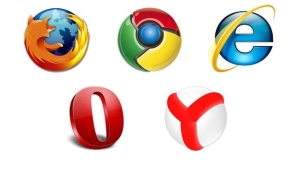Как да изчистите кеш паметта, в mozile
тези фрагменти се съхраняват като изображения, звуци и други материали в флаш кеш за всеки браузър. Всички тези файлове се кешират, когато той отиде в уеб сайт. Това се прави така, че когато се върнете към същия сайт на товара му да е много по-бързо. Но това е необходимо, след продължителна употреба на браузъра, за да се отстранят всички натрупани парични средства, тъй като това забавя работата му и отнема много пространство.
За изпълнение на кеш Mozile пречистване по няколко начина. Стартиране на браузъра, отидете на иконата "Настройки", разположен в горния десен ъгъл.
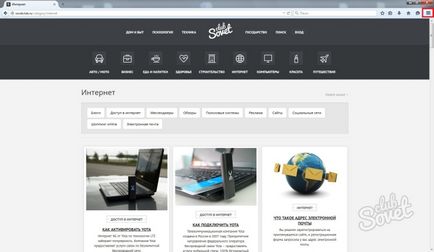
Кликнете върху него и падна на менюто, превъртете до "Настройки", разположени в долната част. Отвори я с юана.
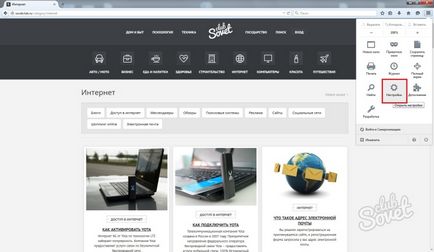
Ще се отвори прозорец с малък брой раздели с най-различни настройки на профили на браузъра. Трябва да изберете най-новата раздела "Разширени".
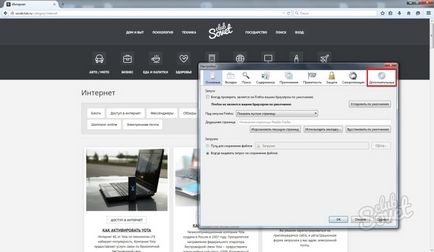
Сред всички налични функции за намиране на блока "кеширана уеб съдържание" и използвайте бутона "Изчисти сега" в дясно. След натискане на цялата кеш паметта, която се използва Moziloy незабавно ще бъде изтрит.
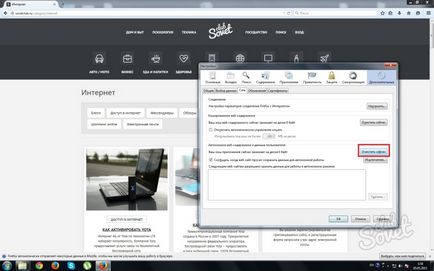
Ако е необходимо, можете да деактивирате автоматичното управление на кеш, отбележете функцията. След това, размера на паметта на локален диск, който ще бъде определен от кеша ще бъде на разположение на потребителя, за да се промени.
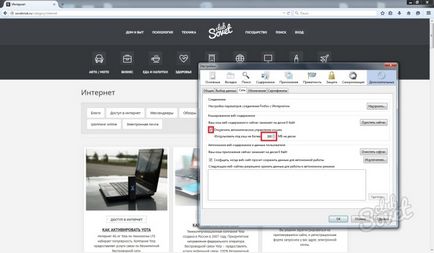
Същият ефект, т.е. изтриване на кеша, може да се постигне с други средства. Само с една разлика: на кеш паметта, ще бъдат изтрити след всяко следващо излизане на браузъра. За да направите това, вие трябва да отидете на раздела "Поверителност" в главното меню настройки. В блок "История", а напротив, параграф Firefox, изберете "Използва частни настройки за историята".
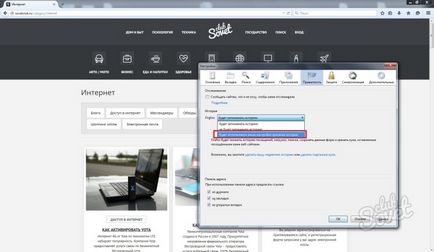
Поставянето на тази опция, допълнителни настройки се активират. Изборът на най-ниската точка "Изтриване на историята ..." и сложи проверка на дясната й кликнете върху бутона "Настройки ...".
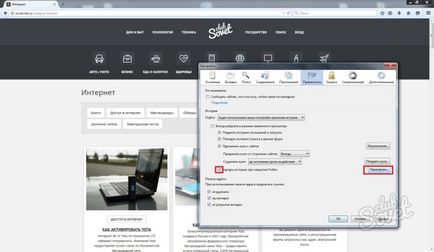
отбележете в близост до "Кеш" елемент в отворения прозорец. По подразбиране в Mozile носи отбележете всички опции. Ето защо, преди да потвърдите действието си чрез натискане на бутона "ОК", премахване на ненужните елементи от потвърждението.
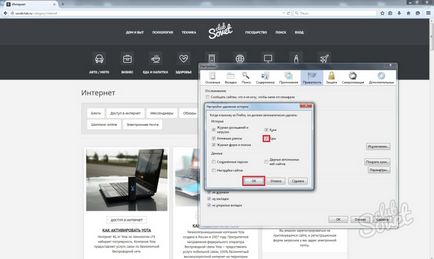
Последният метод също така дава възможност за отстраняване на кеш паметта, но с възможност за отчетен период. С други думи, можете да изчистите кеш паметта, за определен период от време: през последния час, за няколко часа или за среща. кликнете върху иконата на "История" в менюто.
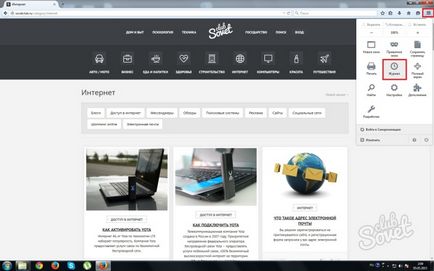
В падащото търсите подточка "Изтриване на историята ...". Тази функция може да се нарече по друг начин - чрез едновременно натискане на клавишите «Ctrl + Shift + Del».
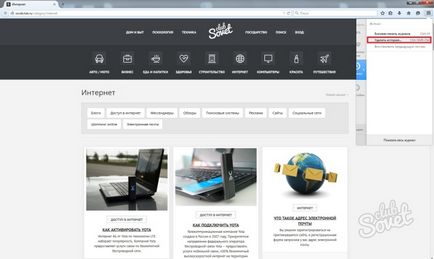
Отваря се прозорец, в който трябва да зададете желаните параметри. В графата "Изтрий" показва желания период от време.
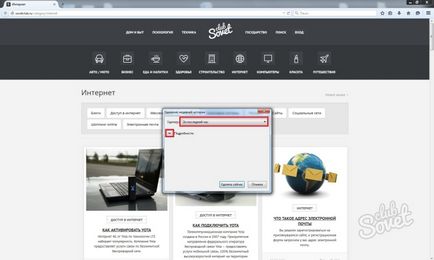
Бъдете сигурни, за да отворите елемент "Подробности" и поставете отметка пред средната "кеш", потвърдете с премахване на ненужните елементи. Ако това не бъде направено, останалата част от данните, изложени по подразбиране, така ще се изтрие.
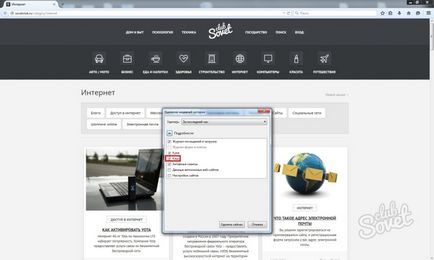
Използването на по-горе методи, можете да получите желания резултат в отстраняването на кеш Mozile. В някои случаи, потребителите изтриете съдържанието на кеша на регулярна основа, така че да не се забави вашата система и "улесняване" на браузъра.
Mozilla Firefox - един от най-популярните браузъри в света, който се разпространява и поддържа безвъзмездно. Той се различава, съответстваща на съвременните изисквания на потребителя, стабилна и високо работата на скоростта. Създателите на системно освобождаване на нови версии, които вземат предвид настоящите тенденциите в интернет. 1 Сред предимствата на Mozilla: лесно да се работи с "на живо" в раздела; Вградена проверка на правописа; гъвкави опори на диспечера за изтегляне [...]

Cache в браузъри, измислен, за да се разтоварят сървъра на доставчика и да се увеличи скоростта на интернет. С други думи, браузърите са на вашия компютър тайна папка, където записва впечатленията от сайтове, които сте посетили или изтегляния, че го направиха някога. Затова следващия път, когато браузърът бързо да извлечете информация от тези клъстери, без да се прибягва до основния сървър. В повечето случаи, [...]

кеша на браузъра - файлове, които са запазени в резултат на временна папка. Името "време" не означава, че те са отстранени след приключване на работата. Някои от тях остават на твърдия диск и в един или друг начин влияе на работата на браузъра и изпълнението на цялата система. Повишена фрагментиране на файлове. За да се ускори кеша Chrome, трябва да се почиства периодично. [...]

изчистване на кеш паметта (временно съхраняване на файлове на компютър) - най-ефективният начин да се ускори системата и премахването на окачването. Помислете как да изчистите кеша на компютъра в Windows 7. 1 Често, когато излезете от Интернет използва DNS-сървър, предоставен от вашия интернет доставчик. Кеширане на отговорите на исканията осигурява бърз достъп до даден ресурс, но могат да възникнат трудности при смяна на IP [...]

Ако вашият IMAC започва да работи бавно, това може да означава недостатъчно количество свободно пространство на твърдия диск. За да се реши този проблем, е необходимо да се "чисти» IMAC, т.е. свободното пространство. 1 Силно запушват дискови изображения памет с програми, които са необходими само за монтирането им. Сега те заемат твърде много място на диска, не извършват никаква функция. За [...]